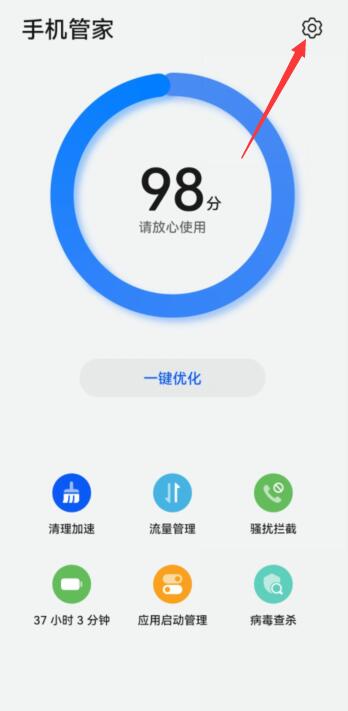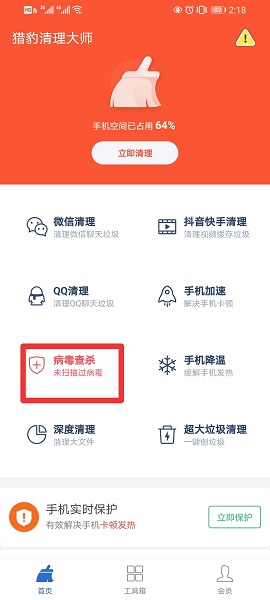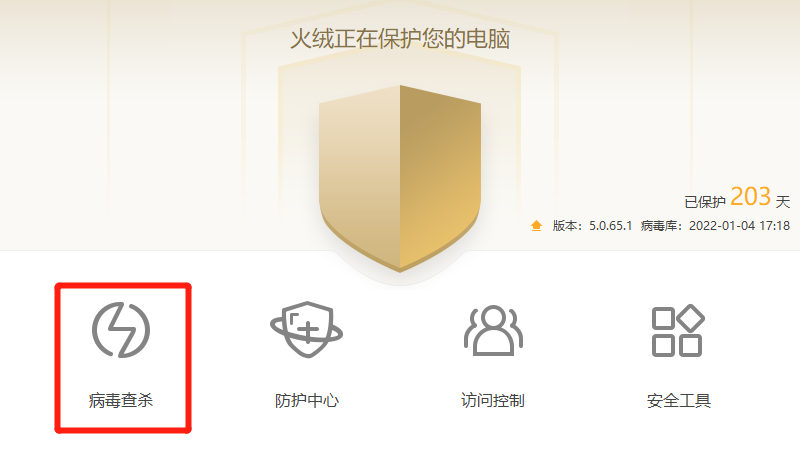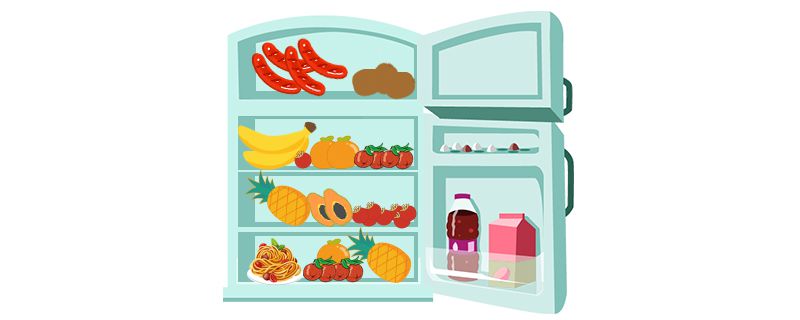如果你怀疑自己 Windows 计算机上有病毒,那么需要立即进行处理。感染病毒的情况有时候会发生,病毒会造成注册表错误,从而降低计算机运行速度。下列步骤可以处理大部分恶意软件(最新未知病毒和罕见病毒除外)。你最好能够完成所有步骤,从而才能够(合理)确认清除所有可疑内容。

检查下列情况是否发生(感染病毒会导致以下一种或多种情况):
计算机运行缓慢或互联网连接速度缓慢。可疑的弹出窗口或网络浏览器重定位(特别是不可靠网站)程序无法运行,或出现无法解释的错误(即使新安装的软件也是如此)。无法使用部分系统功能(例如控制面板、任务管理器和 Internet Explorer)。系统提示出现”RPC 错误“,并出现一个窗口倒数 30 秒重新启动计算机。超常互联网流量,例如计算机网络流量变得很高。
1、运行病毒扫描程序,但是需要留心,因为很多最新病毒可以绕过(或隐藏)杀毒软件。你需要将任何可疑内容隔离。
2、使用知名的杀毒软件。Avira AntiVir、AVG 和 avast 都是非常优秀的免费杀毒软件!
3、如果杀毒软件没有找到任何病毒,但是计算机仍然有感染病毒的症状,那么请继续进行以下步骤。
4、使用恶意软件扫描程序,例如 Malwarebytes Anti-Malware、Spybot Search and Destroy 和 Superantispyware。
5、有一些病毒可能会使得你无法安装任何软件或更新。如果你遇到这种情况,请跳到步骤 7,否则继续步骤 6。
6、以“安全模式”重启计算机。重新启动计算机后,在 Windows 系统载入之前按下 F8 键。你可以连续多次按下 F8 以确保计算机接收到指令。在屏幕上出现的菜单中选择“安全模式”。在安全模式下,系统将跳过许多常规启动步骤。
7、以“带网络连接的安全模式”重启计算机。重新启动计算机后,在 Windows 系统载入之前按下 F8 键。你可以连续多次按下 F8 以确保计算机接收到指令。在屏幕上出现的菜单中选择“带网络连接的安全模式”。在带网络连接的安全模式下,系统将跳过许多常规启动步骤,但是允许进行基本网络浏览,因此你可以在此模式下载和更新 Malwarebytes 程序。此外,请你在进行病毒扫描时选择完全扫描,而非快速扫描。
8、当你在带网络连接的安全模式下从官方网站下载了 Malwarebytes 后,将其安装并更新。
9、运行恶意软件扫描程序。依次运行杀毒软件和恶意软件扫描程序,删除扫描程序找到的任意可疑内容。注意:在删除那些被感染文件之前,请确认它们是自己需要的重要文件(例如 Microsoft Outlook 使用“.pst 文件”存储电子邮件,而有时这些文件中的电子邮件被病毒感染)。病毒扫描程序会要求彻底删除“.pst 文件”,该操作将删除你的电子邮件收件箱中全部内容,而不是特定一封电子邮件。
特殊情况:无法进入“安全模式”
1、使用启动光盘。为了应对这种情况,有一些杀毒软件厂商,例如诺顿、AVG、卡巴斯基、GData 和 panda 为用户提供了“启动光盘”。一般情况下,这些启动光盘可以从这些厂商的官方网站下载,光盘中包括全部更新内容,因此你可以选择下载其中一种启动光盘,然后将其刻录到空白光盘中。
2、使用启动光盘重新启动计算机。如果你已经制作了光盘,然后通过光盘启动计算机。不同品牌的计算机从光盘启动的方式会有少许不同,大部分情况下,你可以使用 Esc、F9、F10 或 F11 按键访问启动菜单,然后你可以在菜单中选择从 CD/DVD 光盘驱动器启动(我们建议你你可以在互联网上搜索自己设备信息,确定其快捷键)。
3、使用启动光盘进行扫描。当你从光盘启动后直接在光盘上运行病毒扫描程序。请清除检查到的感染病毒内容,但是正如在上述内容中提到的那样,请注意那些标记作为电子邮件收件箱一部分的文件。
4、使用硬盘启动计算机。当使用启动光盘清除这些病毒后,我们建议你重复步骤 7,进行进一步扫描。
5、考虑寻求专家的帮助。我们建议你在后续步骤中寻求专家帮助。
6、考虑移除硬盘。如果诺顿、AVG 或 卡巴斯基提供的启动光盘无法解决问题,请从计算机中将硬盘或固态硬盘拆卸。
7、将硬盘安装到另外一台已经安装了 Malwarebytes 的计算机中,而且不要浏览硬盘。使用鼠标右键点击硬盘后选择”使用 Malwarebytes 扫描(scan with Malwarebytes)“。(假定系统能够自动检测到硬盘)。
8、学习如何将硬盘安装到另外一台计算机上。如果你已经拆除了硬盘,但是不知道如何安装,最简单和安全的方法是购买一个 2.5 寸或 3.5 寸的外置硬盘盒,将硬盘安装到硬盘中,然后进行硬盘扫描。
9、扫描结束且病毒清除后,备份数据。当硬盘备份完成后,你可以将硬盘重新安装回原来的计算机中,启动系统查看病毒是否已被清除。
10、硬盘可能会损坏。如果此时硬盘仍然有问题,你完全确认自己操作没有问题,而且无法访问硬盘内容,那么此时你需要寻求专业帮助,例如进行数据恢复或进一步测试硬盘。
小提示
如果你不确认,不要进行操作!请始终保持和运行备份,当前完整版本的互联网安全保护程序都会提供备份功能。GData Total Care 和 诺顿 360 都提供定时备份功能。如果你感觉这些步骤很困难而且无法完成,请寻求专业计算机服务。在很难以正常方式清除恶意软件情况下,使用安全模式启动计算机非常关键。如果这些方法都无法清除计算机病毒,请下载 HijackThis 软件,运行程序并保持日志,然后将日志发布到知名安全论坛上,例如 BleepingComputer 或 GeekstoGo。
警告
清除恶意软件常常需要数小时,数日,甚至几个星期。因此请确保自己有足够时间。如果你进行上述步骤中有任何疑问,安全起见,你可以通过电话咨询计算机专家。因为这些操作都有可能会损坏系统或丢失重要数据。清除病毒后,使用数据粉碎机软件安全地清除空闲空间,从而可以避免未授权或怀有恶意的人使用数据恢复软件恢复删除的病毒文件。